TABLE DES MATIÈRES
- Introduction
- 1. Présentation du portail
- 2. Gestion des entreprises
- 3. Exporter les écritures
- 4. Kit de communication pour les clients
- 5. Comment obtenir de l'aide ?
Introduction
Mon Expert en Gestion (MEG) est une plateforme collaborative de pré-comptabilité, conçue pour répondre aux besoins spécifiques des experts-comptables et de leurs clients.
Les avantages pour votre client ? En centralisant tous les flux au même endroit, il dispose d'une situation claire et instantanée de la situation financière de son entreprise grâce aux indicateurs en temps réel.
Les avantages pour vous ? En utilisant MEG, tous vos dossiers seront prêts à l'approche du bilan ! Avec un dossier tenu au fil de l'eau, vous gagnez en productivité et efficacité !
De plus, vos clients seront déjà prêts pour l'arrivée de la facture électronique !
Découvrez en moins de 3 minutes ce que vous offre la plateforme en regardant notre vidéo de présentation !
1. Présentation du portail
1.1. Les différents profils utilisateurs
Il existe deux types de profils utilisateurs cabinet sur Mon Expert en Gestion :
- L'Administrateur : qui dispose de tous les droits d'administration des entreprises et du cabinet auquel il est rattaché
- L'Utilisateur : qui n'a accès qu'aux menus "Entreprises" et "Utilisateurs Entreprises" (dans les "Paramètres. Il peut donc uniquement administrer les entreprises (base clients), mais n'a aucune visibilité ni aucun droit sur l'administration du cabinet
| Afin de créer un profil utilisateur : - Rendez vous dans Paramètres > Cabinets / sites. - Sélectionnez le cabinet qui vous intéresse. - Cliquez sur l'icône  pour effectuer une modification. pour effectuer une modification.- Cliquez sur "Créer un nouvel utilisateur" - Remplissez les différents champs et sélectionnez la fonction du nouvel utilisateur. Vous pouvez choisir si votre nouvel utilisateur sera administrateur, pourra créer ou supprimer des entreprises, ou être seulement utilisateur. |  |
Pour en savoir plus sur l'utilisation des profils, consultez notre article d'aide sur le sujet : Gérer les droits d'accès des utilisateurs cabinets.
1.2. Les entreprises
Cliquez sur le bouton  (Entreprises) et visualisez les informations sur les fonctionnalités activées pour chaque entreprise.
(Entreprises) et visualisez les informations sur les fonctionnalités activées pour chaque entreprise.
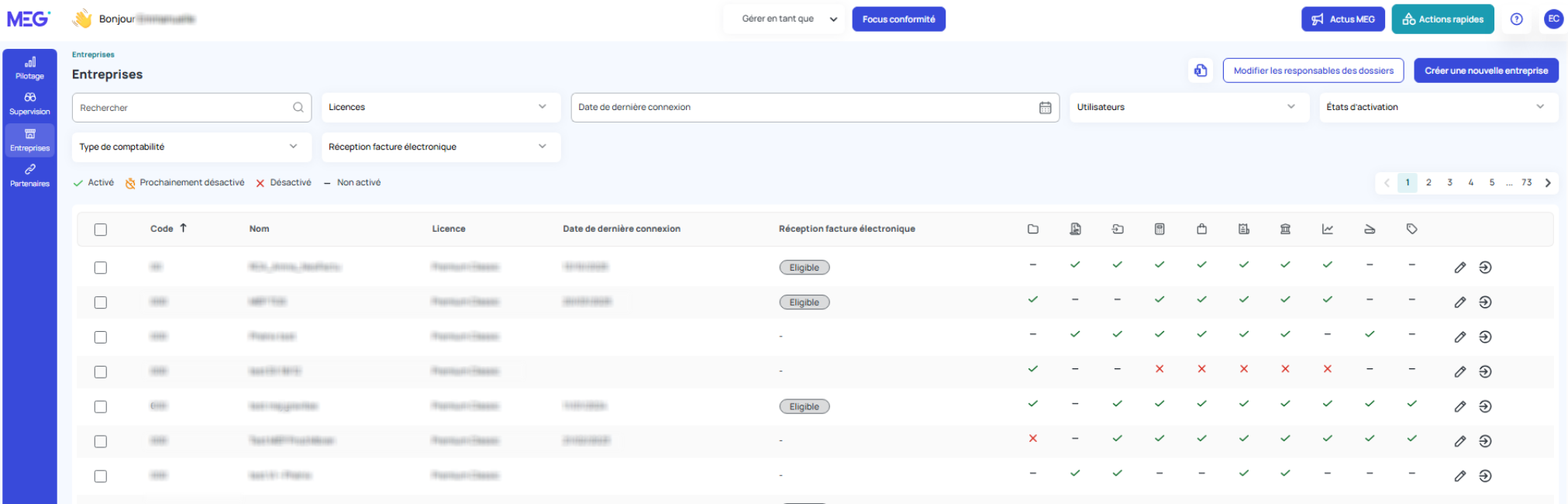
|
Factunéo  Tableau de bord Tableau de bord
|
Cliquez sur  (Editer la fiche entreprise) pour accéder aux informations de l'entreprise, et ses accès aux modules.
(Editer la fiche entreprise) pour accéder aux informations de l'entreprise, et ses accès aux modules.
Cliquez sur  (Accéder à l'entreprise) pour accéder directement au portail du dossier client.
(Accéder à l'entreprise) pour accéder directement au portail du dossier client.
1.3. Les liaisons partenaires
Cliquez sur le bouton (Partenaires) pour accéder à la liste des connexions partenaires possibles :
(Partenaires) pour accéder à la liste des connexions partenaires possibles :
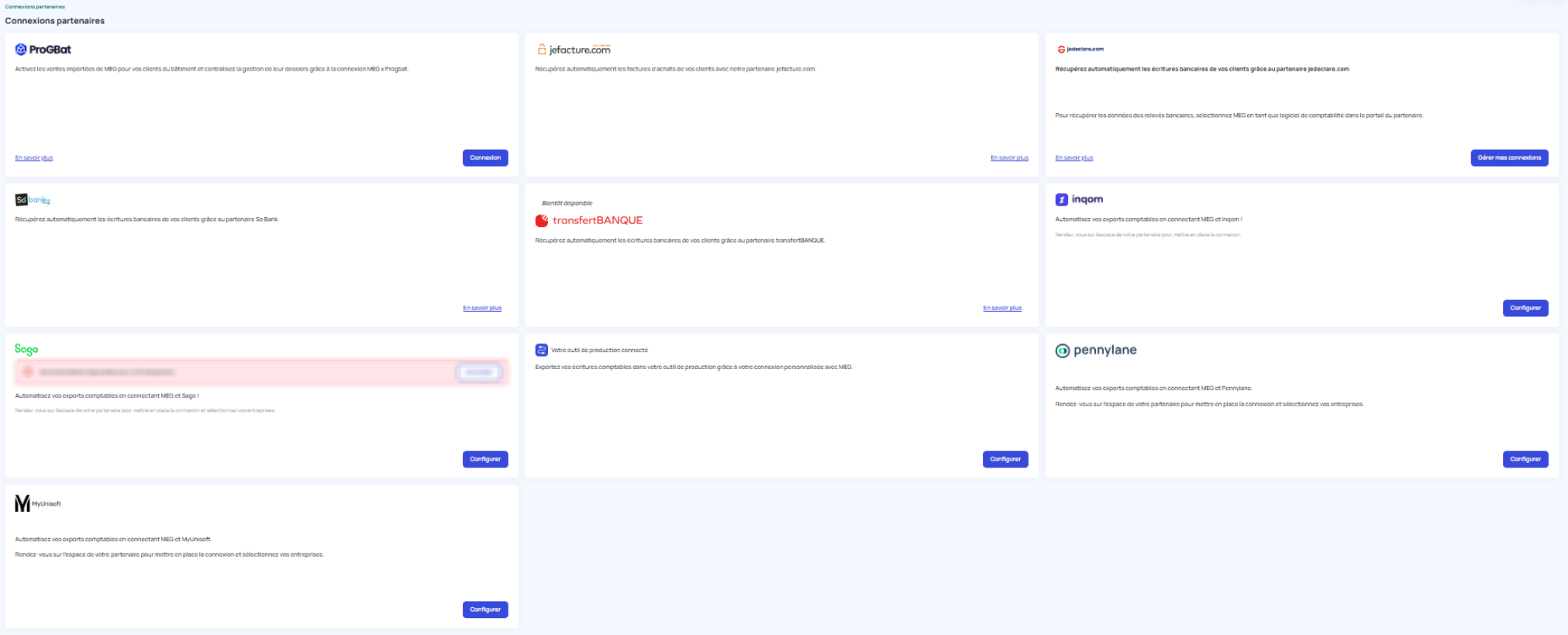
2. Gestion des entreprises
2.1. Créer une nouvelle entreprise
Découvrez en vidéo comment créer une nouvelle entreprise sur MEG ! Si vous préférez une version manuscrite de ce tutoriel, rendez-vous sur l'article d'aide suivant : Créer une entreprise
2.2. Créer un nouvel utilisateur entreprise
Vous souhaitez ajouter un utilisateur supplémentaire sur une entreprise existante ?
Depuis la fiche entreprise du dossier concerné (Entreprises/Modifier) cliquez sur le bouton  .
.
Sur les Utilisateurs et modules, cliquez sur  ou
ou  .
.
Renseignez les informations liées à l'utilisateur, ses accès aux fonctionnalités, et cliquez sur Enregistrer.

Comme pour l'utilisateur cabinet, il existe deux types de profils pour l'utilisateur entreprise :
- L'administrateur : dispose de tous les droits d'administration et de paramétrage de l'entreprise
- L'utilisateur : a un accès restreint pour le paramétrage des applications et du portail (par exemple, l'utilisateur n'a pas accès à la gestion des utilisateurs, des comptes comptables, etc.)
En savoir plus
Gérer les droits d'accès des utilisateurs entreprises (article d'aide)
2.3. Paramétrer comptablement le dossier
Vous pouvez paramétrer vos dossiers de deux manières soit :
2.3.1 Utiliser le paramétrage express
Le paramétrage express permet de configurer en 4 étapes le plan comptable du dossier. Les 4 étapes sont :
- L'import du plan comptable
- L'affectation des taux de TVA aux comptes de TVA
- L'ajustement des codes journaux
- le paramétrage des comptes auxiliaires
Après avoir crée l'entreprise, depuis la fiche entreprise, lancez le paramétrage express en cliquant sur "Accéder à l'entreprise".
Conseil
Tant qu'il n'est pas finalisé, vous pouvez accéder au paramétrage express pour le terminer. Une validé, vous ne pourrez plus relancer le paramétrage express.
Voici comment procéder au paramétrage express de votre dossier :
Aller plus loin Fiche pratique - Paramétrage Express
2.3.2 Utiliser le Paramétrage manuel
2.3.2.1 Paramétrer les comptes de TVA
Accédez à l'entreprise et avant même d'importer le plan comptable sur le dossier, nous vous conseillons de paramétrer les comptes de TVA de l'entreprise. Depuis Paramètres / Général, cliquez sur Listes par défaut. Dans l'onglet "TVA" renseignez, ajoutez ou modifiez les comptes de TVA collectées et déductibles.
Conseil
En cas de gestion multi taux de TVA, pensez à bien cocher la case : "ventilation des comptes comptables articles en fonction de la TVA" et renseignez le champs "suffixe article".

2.3.2.2 Importer le plan comptable
L'étape suivante consiste à importer votre plan comptable sur MEG. Rendez-vous dans le menu en cliquant sur Paramètres / Général / Gestion des comptes comptables.
Ici, vous avez plusieurs possibilités : charger un modèle de plan comptable par défaut, utiliser l'assisant de paramétrage en important votre plan comptable.
Astuce
Gagnez du temps en utilisant la fonctionnalité "Recopier un paramétrage" sur vos autres dossiers ayant un plan comptable similaire !
N'oubliez pas de parcourir chaque onglet et de renseigner les différents champs afin de finaliser le paramétrage des comptes comptables.

2.3.2.3 Vérifier les codes journaux et comptes tiers
Depuis Paramètres / Général / Comptes comptables, rendez-vous dans l'onglet Journaux & Divers afin de définir les codes journaux selon les menus activés pour la bonne récupération des écritures comptables.

Restez sur cette page et profitez-en pour paramétrer les comptes clients et les comptes fournisseurs se trouvant en bas de page avant de cliquer sur Enregistrer.
Important
Veillez à ce que cette étape soit bien réalisée avant d'importer une base contact au risque d'avoir des données comptables erronées.

Pour ne rien manquer de toutes nos bonnes pratiques sur le paramétrage des dossiers MEG, consultez notre article !
2.3.3 Finaliser le paramétrage de chaque dossier
- Renseigner les informations de son entreprise depuis Paramètres / Informations générales, et notamment ajouter les coordonnées bancaires en bas de page
- Définir la numérotation des documents depuis Paramètres / Général / Numérotation
- Importer une base article depuis Ventes / Articles
- Importer une base contacts depuis le menu Contacts
- Paramétrer son modèle d'édition avant de faire ses premières factures depuis Paramètres / Facturation / Modèles d'édition
Il existe un guide de démarrage à destination de vos clients pour chacune des fonctionnalités de MEG :
- Guide de démarrage des ventes - La facturation
- Guide de démarrage des ventes - La caisse
- Guide de démarrage - Les notes de frais
- Guide de démarrage des Achats
- Guide de démarrage - La Trésorerie
Pour information
Il est possible d'imprimer tous nos supports (articles d'aide) en version PDF, même si nous ne vous le conseillons pas pour des raisons d'utilisation (les redirections vers les autres articles et vidéos ne seront pas fonctionnels et le format PDF ne peut garantir la mise à jour des informations)
2.4 La console de supervision
Lorsque vous disposez de Licences MEG Premium, l'espace MEG cabinet vous permet de piloter vos dossiers en quelques clics grâce aux fonctionnalités suivantes :
- des alertes de production
- des alertes économiques
- des informations économiques sur le chiffre d'affaires, les achats, les créances et le solde de trésorerie
Pour en savoir plus ce sujet, consultez notre article d'aide dédié à la Supervision.
Aller plus loin
Superviser ses dossiers (vidéo)
Créer une alerte personnalisée (vidéo)
3. Exporter les écritures
Depuis le menu Exports, vous pouvez exporter les écritures comptables du dossier., en sélectionnant les journaux et la période souhaités.

Retrouvez en détail la procédure pour exporter les écritures depuis notre article d'aide dédié : exporter les écritures comptables.
Aller plus loin
Selon l'outil de production que vous utilisez, vous pouvez profiter de nos liaisons partenaires (ou API) ou tout simplement connaître les modalités pour exporter au mieux avec les pièces jointes. Consultez notre liste depuis cette page !
4. Kit de communication pour les clients
Télécharger votre kit de communication et présenter notre outils à tous vos clients en toute simplicité et faîtes découvrir MEG à vos clients avec notre vidéo de présentation de MEG :
5. Comment obtenir de l'aide ?
Depuis Youtube
Retrouvez toutes les vidéos pour bien démarrer sur MEG dans notre playlist dédiée sur notre chaine Youtube MEG.
Depuis la plateforme MEG
Depuis votre espace MEG, directement sur la plateforme, cliquez sur le bouton  (Besoin d'aide) et sur Consulter l'aide.
(Besoin d'aide) et sur Consulter l'aide.
Depuis nos sites supports
Consultez nos deux sites supports pour retrouvez toute l'aide en ligne : site support cabinet et site support entreprises
 Facturation
Facturation Caisse
Caisse Achats
Achats Note de frais
Note de frais Banque
Banque
 Demat'Box
Demat'Box Plug de caisse
Plug de caisse